Warum schaltet sich der Monitor nach dem Ruhemodus nicht ein?
 Spielekonsolen verursachen in der Regel praktisch keine technischen Probleme. Sie frieren nicht ein und zeigen keinen Bluescreen des Todes an. Auch Personalcomputer sind davor nicht gefeit. Plötzliche Neustarts, Abstürze und andere Probleme passieren Benutzern recht häufig.
Spielekonsolen verursachen in der Regel praktisch keine technischen Probleme. Sie frieren nicht ein und zeigen keinen Bluescreen des Todes an. Auch Personalcomputer sind davor nicht gefeit. Plötzliche Neustarts, Abstürze und andere Probleme passieren Benutzern recht häufig.
Der Inhalt des Artikels
Warum schaltet sich der Monitor nach dem Ruhemodus nicht ein?
Wenn ein solches Problem auftritt, denkt der Benutzer normalerweise zunächst, dass er einen Fehler gemacht hat, der zum Ausfall der Systemeinheit oder eines Teils davon geführt hat. Oder der Monitor oder die Grafikkarte haben eine Fehlfunktion. Die zweite Option ist durchaus üblich, es gibt jedoch auch andere Gründe, warum sich der Monitor nach dem Verlassen des Standby-Modus nicht einschaltet. Dazu gehören folgende mögliche Optionen:
- die Grafikkarte ist nicht richtig mit dem Motherboard verbunden;
- Treiber funktionieren nicht richtig;
- der Monitor oder die Grafikkarte ist ausgefallen;
- das BIOS wurde falsch konfiguriert;
- die Firmware-Version des Betriebssystems ist veraltet;
- Systemdateien wurden beschädigt;
- Schlaf- und Ruhezustand funktionieren nicht.

Zusätzlich zu den oben aufgeführten Gründen können verschiedene Schadprogramme – Viren – zu solchen Folgen führen. Einige davon wirken sich über Treiber auf den Monitor aus.Konzentriert sich beispielsweise die gesamte eingehende Energie auf einen Punkt des Displays, kann es zu einem Geräteausfall kommen.
So lösen Sie ein Problem mit dem Monitor nach dem Aufwachen aus dem Ruhemodus
Zunächst müssen Sie prüfen, ob die Gerätekabel intakt sind und ob die Grafikkarte richtig mit dem Motherboard verbunden ist. Sie können die Leistung des Monitors auch überprüfen, indem Sie ihn an eine andere Systemeinheit anschließen. Wenn keiner der oben genannten Punkte es uns ermöglichte, den Grund zu ermitteln, warum der Monitor nicht aufwacht, müssen Sie die Systemeinheit zwangsweise ausschalten und neu starten.

AUFMERKSAMKEIT! Beim Ausschalten wird der Standby-Modus zurückgesetzt.
Der nächste Schritt besteht darin, die Grafikkarte zu überprüfen. Dies kann mit speziellen Programmen erfolgen. Sie zeigen das Vorliegen etwaiger Adapterfehler an. Dies könnte ein Mangel an Strom oder eine überhitzte Grafikkarte sein. Am häufigsten tritt das Problem jedoch aufgrund falsch installierter Grafikkartentreiber auf. In diesem Fall müssen sie entfernt und neu installiert werden, indem Sie sie von der offiziellen Website des Grafikkartenherstellers herunterladen. Es empfiehlt sich außerdem, alle vorhandenen Treiber mit speziellen offiziellen Programmen zu aktualisieren.
Wenn bei der Überprüfung der Grafikkarte keine Probleme festgestellt werden, müssen Sie das BIOS überprüfen.
Dazu müssen Sie es über eine spezielle Tastenkombination eingeben. Sie müssen nach der Registerkarte „Erweitert“ und darin nach dem Element „Energiesparen ausschalten“ suchen. Wenn dieses Element deaktiviert ist, müssen Sie es einschalten und, wenn möglich, einen ausgeglichenen Energiemodus einstellen. Dass sich der Monitor nicht einschaltet, kann auch an einer veralteten BIOS-Firmware liegen. In diesem Fall müssen Sie die aktualisierte Version auf ein externes Aufnahmegerät schreiben und das BIOS manuell über den Punkt „Update“ aktualisieren.
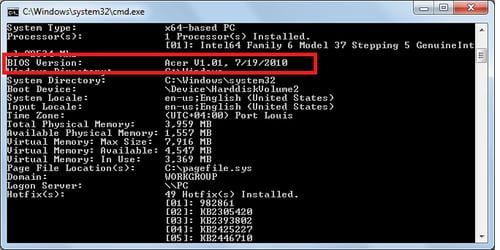
Wenn der Ruhezustand als Schlafmodus verwendet wird, sollte er ausgeschaltet werden. Dazu müssen Sie die Befehlszeile ausschließlich als Administrator ausführen. Geben Sie dann „powercfg - h off“ ein. Wenn Sie im Befehl „off“ durch „on“ ersetzen, wird der Ruhezustand aktiviert und der normale Schlafmodus ausgeschaltet.
AUFMERKSAMKEIT! Um zu verhindern, dass die Situation erneut auftritt, müssen Sie alle Treiber auf dem Gerät aktualisieren und „In den Energiesparmodus wechseln“ in den Energieeinstellungen der Systemeinheit deaktivieren.
Es empfiehlt sich außerdem, den Standby-Modus in Form eines Ruhezustands einzustellen, was mehrere Vorteile mit sich bringt:
- im Falle eines plötzlichen Stromausfalls werden alle Daten gespeichert;
- Der Computer bootet schnell genug.
Bei Verwendung dieses Modus können keine Probleme auftreten, die bei Verwendung des „Sleep“-Modus auftreten können.
Warum haben Sie Probleme mit Ihrem PC?
Da Systemeinheiten über eine Vielzahl unterschiedlicher Konfigurationsmöglichkeiten verfügen, gibt es auch viele Gründe für Ausfälle. Betroffen sind nicht lizenzierte Versionen des Betriebssystems, ein deinstalliertes Antivirenprogramm sowie fehlerhaft funktionierende oder veraltete Treiber, verschiedene und meist raubkopierte Software. All dies führt zusammen oder einzeln zu einer Fehlfunktion der Systemeinheit, einschließlich der Tatsache, dass sich der Monitor nach dem „Sleep“-Modus nicht einschaltet.
Wenn sich der Monitor nicht einschaltet, wie überprüft man dann das Brennholz usw.? Die Systemeinheit ist neu.






Ich habe die Energieeinstellungen auf die Standardeinstellungen gesetzt. Der Monitorpfosten ist verschwunden. Win 10 Pro x64.